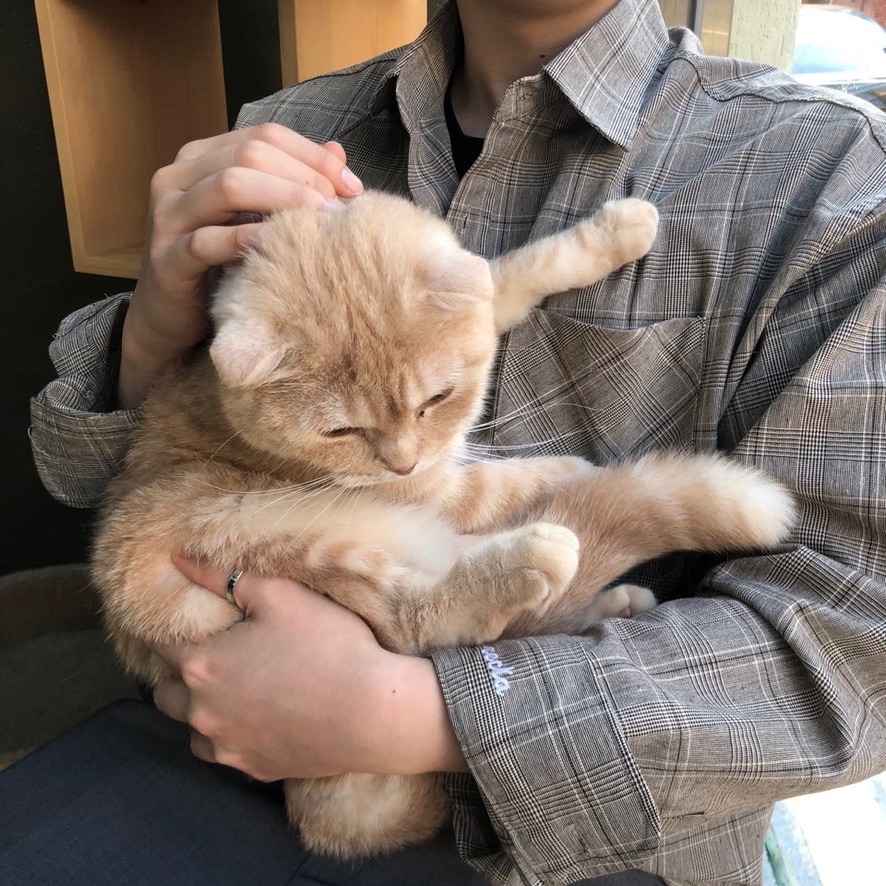| 일 | 월 | 화 | 수 | 목 | 금 | 토 |
|---|---|---|---|---|---|---|
| 1 | 2 | 3 | ||||
| 4 | 5 | 6 | 7 | 8 | 9 | 10 |
| 11 | 12 | 13 | 14 | 15 | 16 | 17 |
| 18 | 19 | 20 | 21 | 22 | 23 | 24 |
| 25 | 26 | 27 | 28 | 29 | 30 | 31 |
- xcode
- ios database
- swift 5.9
- KeyPath
- 카카오뱅크 ios
- Tuist
- arc
- SeSAC
- Combine
- combinecocoa
- Subject
- Firebase Analytics
- ribs
- SwiftUI
- Firebase
- 네트워크 통신
- ios
- observable
- swift 6
- Subscribe
- uitableviewdiffabledatasource
- swift
- swift db
- Swift Tuist
- RxSwift
- JSON
- Tuist Swift
- GCD
- realm
- swift database
- Today
- Total
목록iOS&Swift🍎 (66)
천원의 개발
Firebase 문서 import UIKit import Firebase class LoginViewController: UIViewController { @IBOutlet weak var emailTextfield: UITextField! @IBOutlet weak var passwordTextfield: UITextField! @IBAction func loginPressed(_ sender: UIButton) { if let email = emailTextfield.text, let password = passwordTextfield.text{ Auth.auth().signIn(withEmail: email, password: password) { [weak self] authResult, erro..
Firebase 문서 먼저 firebase import해주고 Firebase인증 페이지 확인결과 Auth.auth().createUser(withEmail: email, password: password) { authResult, error in
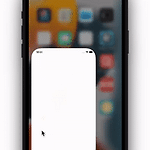 IOS 글씨에 애니메이션 효과 주기
IOS 글씨에 애니메이션 효과 주기
이 처럼 글씨에 애니메이션 효과를 넣어줄건데 여러 방법중 timer를 사용해 볼게여 titleLabel.text = "" var charIndex = 0.0 let titleText = "⚡️FlashChat" for letter in titleText{ Timer.scheduledTimer(withTimeInterval: 0.1 * charIndex, repeats: false) { timer in self.titleLabel.text?.append(letter) } charIndex += 1 } 주의 해야 할점은 타이머가 0.1초 뒤에 실행하도록 반복문에서 여러번 설정하지만 이렇게 되면 반복문이 엄청 빠르게 실행되기 때문에 ⚡️이게 출력되게는 0.1초 뒤로 설정되고 F또한 다음 반복문에서 0.1초 뒤..
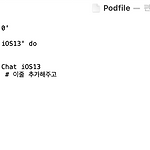 IOS cocopad설치방법
IOS cocopad설치방법
먼저 코코팟을 설치를 해봅시다 $ sudo gem install cocoapods $ pod setup --verbose 두개를 터미널에 입력해주고 원하는 프로젝트 파일로 이동합니다. $ cd '디렉토리경로' $ pod init 해주면 폴더에 Podfile이 추가된 것을 알수있습니다. Podfile 열어서 pod '라이브러리이름' 저장해주고 *[cocopads 홈페이지]https://cocoapods.org/ $pod install 그러면 .workspace파일이 생성된다!
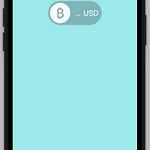 IOS UIPickerView를 사용해보자
IOS UIPickerView를 사용해보자
먼저 Class 옆에 UIPikcerViewDataSource 추가 해주구 class ViewController: UIViewController, UIPickerViewDataSource{ @IBOutlet var currencyPicker: UIPickerView! // pickVIew 변수 만들어주고 override func viewDidLoad() { super.viewDidLoad() // Do any additional setup after loading the view. currencyPicker.dataSource = self //dataSource를 여기로 설정해주고 } } 그러면 numberOfComponents와 pickerView(..., numberOfRowsInComponent) ..
 IOS JSON 데이터 받아오기
IOS JSON 데이터 받아오기
먼저 받아 오려는 JSON데이터 부터 확인후 그에 맞게 구조체를 만들어준다! 여기서 temp를 받아오고 싶다면! 요로코롬 구조체 만들어 주고 struct Data: Decodable{ let main: Main } struct Main: Decodable{ let temp: Double } 그 후에 let decoder = JSONDecoder() do{ let decodedData = try decoder.decode(Data.self, from: data) // data에 URLSession으로 받아온 data 넣어준다! print(decodedData.main.temp) // 출력! } catch{ print(error) }